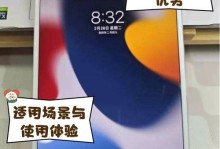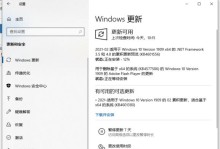在电脑使用过程中,难免会遇到系统崩溃、病毒感染等问题,这时重装系统是一种常见且有效的解决办法。本教程将向您展示如何使用U盘制作启动盘来重装Win7系统,让您能够轻松应对各种系统问题。

标题与
1.准备工作

在开始制作U盘启动重装系统前,您需要准备一台可用的电脑,并确保该电脑已经安装好了Win7系统,并且有一个可用的U盘。
2.下载Win7系统镜像文件
您需要从官方网站或其他可信的资源网站下载Win7系统的镜像文件,并确保文件完整无损。
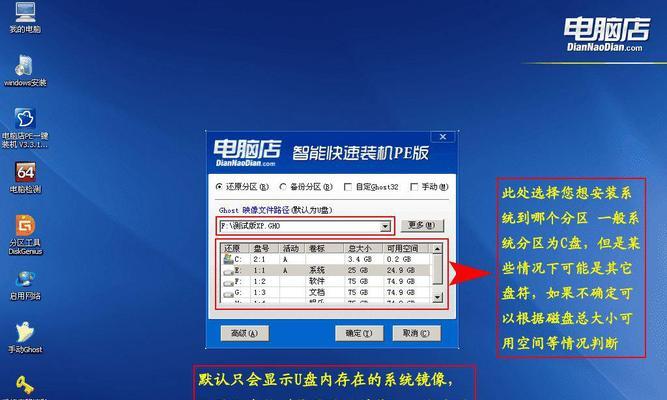
3.安装U盘制作工具
为了制作U盘启动盘,您需要安装一个专门的U盘制作工具,比如常用的UltraISO软件。
4.运行U盘制作工具
打开安装好的U盘制作工具,点击菜单栏中的“文件”选项,然后选择“打开”来载入刚刚下载好的Win7系统镜像文件。
5.设置U盘启动选项
在U盘制作工具中,选择“启动”选项卡,并点击“写入硬盘映像”按钮,接着选择U盘的驱动器号。
6.开始制作启动盘
点击“写入”按钮后,U盘制作工具将开始制作启动盘,这个过程可能需要一段时间,请耐心等待。
7.设置电脑启动项
在制作完毕后,将U盘插入待重装系统的电脑,并进入BIOS设置界面,将启动顺序设置为U盘优先。
8.进入系统安装界面
重启电脑后,U盘启动盘将自动运行,您需要按照提示选择语言、时区等设置,进入Win7系统安装界面。
9.安装系统
在安装界面中,选择“安装”选项,并按照指引逐步进行系统安装,包括选择安装分区、输入产品密钥等步骤。
10.等待安装完成
系统安装过程可能需要一段时间,请耐心等待,直到系统安装完成并自动重启电脑。
11.配置基本设置
在重启后,系统将进入基本设置阶段,您需要设置计算机名称、用户名、密码等信息,并进行系统更新。
12.安装驱动程序
完成基本设置后,您需要安装电脑的各种驱动程序,以确保硬件能够正常工作。
13.安装常用软件
根据个人需求,您可以选择安装各种常用软件,比如浏览器、办公软件等。
14.还原个人数据
如果您在重装系统前备份了个人数据,现在可以将其还原到新安装的系统中,以保留原有的文件和设置。
15.系统优化与常见问题
您可以对系统进行优化,比如清理垃圾文件、安装杀毒软件等,并了解一些常见问题的解决方法,以便更好地使用新安装的Win7系统。
通过本教程的指导,您可以轻松地使用U盘制作启动重装系统的Win7启动盘,解决各种系统问题,为您的电脑带来更好的使用体验。希望本教程对您有所帮助!